win10系统office不能预览怎么回事 win10系统office不能预览多种解决方法
office是一款办公软件,包含组件有Word、Excel、PowerPoint等,可以帮助我们快速处理文字、数据和图表,是装机必备的软件。但是,有用户遇到win10系统office不能预览,这种情况怎么解决?大家快来看看具体解决方法。
解决方法如下:
1、首先要打开 文件资源管理器的 文件 预览窗格。
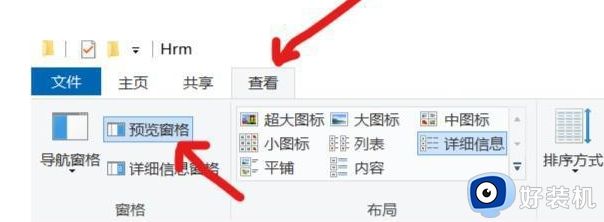
2、然后在文件资源管理器的右边就会显示预览窗格,此时发现Word Excel PPT等Office文件是无法正常预览的,显示没有预览。
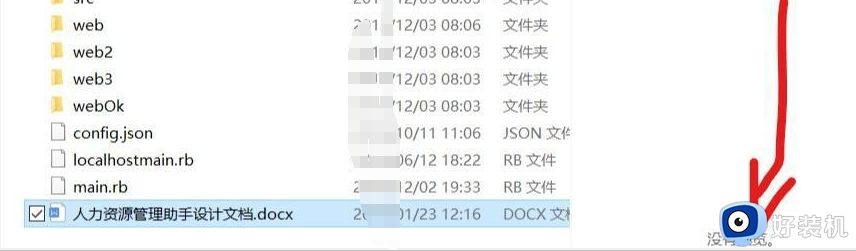
可能是系统安装了其它软件,如WPS 或其它与Office相关的软件导致系统注册表被破坏了。
所以导致Word Excel PPT等Office文件是无法正常预览。
有些是之前安装了相关软件后又卸载了,如安装WPS。卸载后发现,docx文件不再能通过资源管理器右侧窗口预览其中内容了,xlsx文件也是如此。
1、先将所有Office相关的文件类型默认应用改为Office (之前可能被wps改为了使用wps打开)
打开设置-应用-默认应用-按文件类型指定默认应用
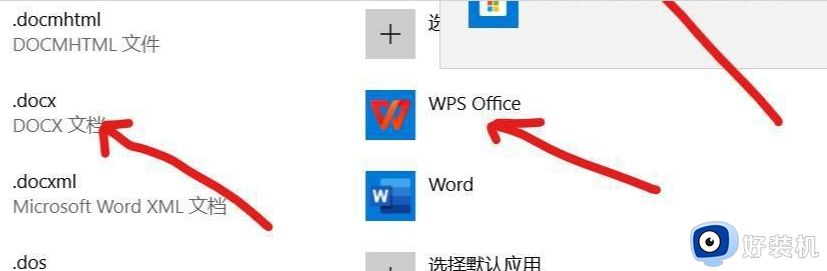
这样操作之后,如果预览还是不能正常显示,就要出大招了
Office文件修改注册表的方式差不多,我们就以Word文件Docx为例
1)使用快捷键 Windows +R 运行,然后输入 “regedit“ 命令,打开注册表编辑器
2)找到这一项: PreviewHandlers HKEY_LOCAL_MACHINESoftwareMicrosoftWindowsCurrentVersionPreviewHandlers
找到Microsoft Word previewer 这个值 对应的名称 ,把这个名称复制下来
我的值是:{84F66100-FF7C-4fb4-B0C0-02CD7FB668FE}
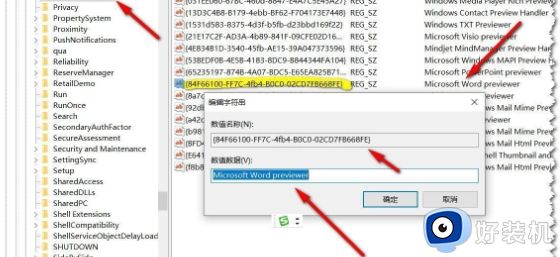
如果你的路径及值是对的,就只需复制名称即可:即复制 {84F66100-FF7C-4fb4-B0C0-02CD7FB668FE},忽略下面删除及重建的步骤。
如果你看到注册表中的Excel文件类型,即{84F66100-FF7C-4fb4-B0C0-02CD7FB668FE} 对应的数据值是一个文件系统路径,并且被错误地设置为"可扩充字符串(REG_EXPAND_SZ" 。
则需要先删除 {84F66100-FF7C-4fb4-B0C0-02CD7FB668FE} 这一项,再重新创建 {84F66100-FF7C-4fb4-B0C0-02CD7FB668FE} ,类型设置为"字符串REG_SZ";修改其值为 修改其值为 Microsoft Word previewer
如果 你的注册表中没有找到这些项目,则可以自己按照上面的方法手工创建
注意:"Microsoft Word Previewer"或者"Microsoft Word 预览器" 最好使用前面的全英文值
"Microsoft Excel Previewer"或者"Microsoft Excel 预览器" 也是一样
3)然后再找到 注册表中这一项 ShellEx
HKEY_CLASSES_ROOT.docxShellEx{8895b1c6-b41f-4c1c-a562-0d564250836f}
原来的默认值是 {0C7FEF07-DCD9-4120-9647-D1CE32F289CD}
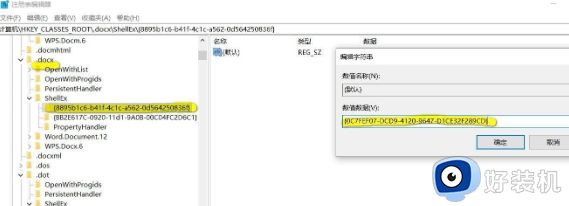
把它的值修改为我上面找到的值:{84F66100-FF7C-4fb4-B0C0-02CD7FB668FE}
确定即可
4)然后再打开文件资源管理器,再打开预览窗格,文件预览就正常了。

3、如果还不显示,在文件--选项,”查看“选项卡,拉到底部,找到“在预览窗格中显示预览控件”,打上勾。
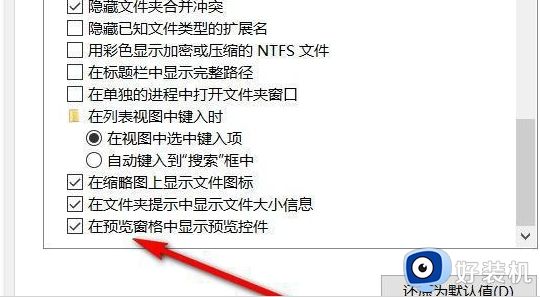
另注意:查看-选项-查看选卡中的 “始终显示图标,从不显示缩略图” 不要勾选上。

我就是按照这个办法 帮自己及不少客户解决这个Office文件无法预览的问题的,百试百灵
Excel PPT OUTLOOK等其它Office处理方法类同,相关的 注册项名称如下:
Windows Registry Editor Version 5.00 [HKEY_LOCAL_MACHINESOFTWAREMicrosoftWindowsCurrentVersionPreviewHandlers] "{13D3C4B8-B179-4ebb-BF62-F704173E7448}"="Windows Contact Preview Handler" "{1531d583-8375-4d3f-b5fb-d23bbd169f22}"="Windows TXT Previewer" "{53BEDF0B-4E5B-4183-8DC9-B844344FA104}"="Microsoft Windows MAPI Preview Handler" "{8a7cae0e-5951-49cb-bf20-ab3fa1e44b01}"="Windows Font previewer" "{92dbad9f-5025-49b0-9078-2d78f935e341}"="Microsoft Windows Mail Mime Preview Handler" "{a42c2ccb-67d3-46fa-abe6-7d2f3488c7a3}"="Windows RTF Previewer" "{b9815375-5d7f-4ce2-9245-c9d4da436930}"="Microsoft Windows Mail Mime Preview Handler" "{BFD468D2-D0A0-4bdc-878C-E69C2F5B435D}"="Microsoft Windows Mail Html Preview Handler" "{E64164EB-1AE0-4C50-BAEF-A413C2B3A4BC}"="Microsoft 3MF Shell Thumbnail and Preview Handler" "{f8b8412b-dea3-4130-b36c-5e8be73106ac}"="Microsoft Windows Mail Html Preview Handler" "{031EE060-67BC-460d-8847-E4A7C5E45A27}"="Windows Media Player Rich Preview Handler" "{4E834B1D-3540-45fb-AE15-39A047373596}"="Mindjet MindManager Preview Handler" "{84F66100-FF7C-4fb4-B0C0-02CD7FB668FE}"="Microsoft Word previewer" "{65235197-874B-4A07-BDC5-E65EA825B718}"="Microsoft PowerPoint previewer" "{21E17C2F-AD3A-4b89-841F-09CFE02D16B7}"="Microsoft Visio previewer" "{00020827-0000-0000-C000-000000000046}"="Microsoft Excel previewer"
如果觉得上面手工的方式太麻烦,也可直接创建一个注册表reg文件,导入进去
切记:以上方法均会对注册表进行修改,一定要先备份整个注册表,以防万一,避免导致系统错误
Windows Registry Editor Version 5.00 [HKEY_CLASSES_ROOT.docxShellEx{8895b1c6-b41f-4c1c-a562-0d564250836f}] @="{84F66100-FF7C-4fb4-B0C0-02CD7FB668FE}" [HKEY_CLASSES_ROOT.docShellEx{8895b1c6-b41f-4c1c-a562-0d564250836f}] @="{84F66100-FF7C-4fb4-B0C0-02CD7FB668FE}" [HKEY_CLASSES_ROOT.xlsxShellEx{8895b1c6-b41f-4c1c-a562-0d564250836f}] @="{00020827-0000-0000-C000-000000000046}" [HKEY_CLASSES_ROOT.xlsShellEx{8895b1c6-b41f-4c1c-a562-0d564250836f}] @="{00020827-0000-0000-C000-000000000046}" [HKEY_CLASSES_ROOT.pptxShellEx{8895b1c6-b41f-4c1c-a562-0d564250836f}] @="{65235197-874B-4A07-BDC5-E65EA825B718}" [HKEY_CLASSES_ROOT.pptShellEx{8895b1c6-b41f-4c1c-a562-0d564250836f}] @="{65235197-874B-4A07-BDC5-E65EA825B718}"
2、然后另存为.reg 文件,或保存后再改文件后缀为.reg。
1、先看看是否只安装WPS,没有Office, 可以尝试安装Office
2、 安装acrobat reader 及 win10系统(64位)修复无法正常预览PDF内容的办法(非缩略图)
本来好用的PDF内容预览,这两天因为尝试安装Adobe PDF虚拟打印机重新安装了acrobat,没想到忽然发现没有办法在预览窗口里查看PDF内容了,网上找了些资料,做个记录,以便自己也能有个固定的地方来记录下零零散散的东西。
1. WIN+R,打开“运行”,输入“regedit”,打开注册表编辑器;
2. 通过该路径找到对应的值,
HKEY_LOCAL_MACHINESOFTWAREWow6432NodeClassesCLSID{DC6EFB56-9CFA464D-8880-44885D7DC193}
3. 修改字串值AppID的值为 {534A1E02-D58F-44f0-B58B-36CBED287C7C} 即可。
查看预览格式对应的预览器
1.打开注册表编辑器:
HKEY_LOCAL_MACHINESOFTWAREMicrosoftWindowsCurrentVersionPreviewHandlers
2.查找文件格式(PDF、word等都可以查到对应的数值)
PDF对应的是{DC6EFB56-9CFA-464D-8880-44885D7DC193}
如果没有安装Office或WPS,或安装了WPS或Office, PDF还是预览不了,可下载一个福昕的pdf预览插件(或阅读器)重启电脑,就OK了。预览使用福昕,但默认打开 可以使用其它PDF阅读器。两者不影响。
4、pdf文件无法预览,是因为打开程序无法识别pdf文件格式或程序软件版本太低。可以升级软件版本或修改注册表中内容。
解决:在键盘中输入win+r,在打开的界面中输入RegEdit,点击确定。
在左侧“HKEY_CLASSES_ROOT”下找到“.pdf”并选中它,双击右侧默认,在弹出的对话框中的“数值数据(V)”中输入“AcroExch.Document”,点击确认即可正常预览pdf文件。
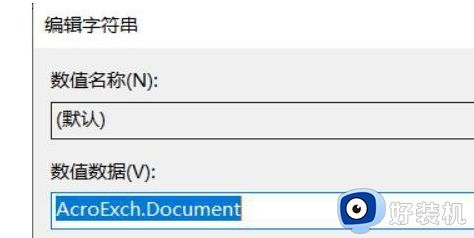
按照前面的方法基本上均可解决,但也有些非常特殊的情况不是上面的原因引起的。
极速版与系统的预览控件有冲突,只要安装了极速版就会导致预览窗格不能预览所有的文本文档文件。
2、安装的是Office精简版,需要重新下载完整的版本进行重新安装。
3、如果Office能预览,txt文件不能预览,则可能是字体原因
是因为系统自带的某些字体被删除导致的。根据自己的系统版本下载对应的原装的所有自带字体进行重新安装,有重复的就直接覆盖安装。总之就是补全系统之前安装后的所有自带字体。安装字体的方法建议是进入PE系统,把C:WindowsFonts里的字体文件全删了(如果是最新的win10版本,可以把C:UsersAdministratorAppDataLocalMicrosoftWindowsFonts里的字体文件也删了),然后复制之前下载下来的原装自带的所有字体重新粘贴到C:WindowsFonts里。重启系统后就可以解决Office文档可以正常预览,但txt,reg等格式不能预览的问题
4、如果其它可以预览,但PDF文件不能预览。则可能是PDF阅读器问题
这个问题可能是安装了FastPictureViewerCodecPack3.0预览插件导致的,可以先卸载这个插件,然后重新安装插件,安装过程中,把支持PDF的选项设置为不安装,安装完后,到系统程序和功能里,把Adobe Acrobat进行修复一下,修复后就可以正常在预览窗格里预览PDF文件了。也可以安装FastPictureViewerCodecPack3.8的版本,这个版本不会对PDF预览产生冲突。
本文介绍win10系统office不能预览多种解决方法,电脑小白用户遇到此问题不知道怎么处理的,一起看看本文教程解决。
win10系统office不能预览怎么回事 win10系统office不能预览多种解决方法相关教程
- win10电脑图片不能预览怎么解决 win10系统图片预览不了解决方案
- win10看不到缩略图怎么回事?win10无法显示缩略图预览的解决办法
- win10不显示mp4预览视频什么原因 win10不显示mp4预览视频多种解决方法
- win10预览窗格无法预览excel和word怎么办 win10预览窗格无法预览excel和word解决方法
- win10关闭预览文件功能设置步骤 win10如何关闭预览文件功能
- win10 预览ps文件缩略图无法查看怎么回事 win10psd缩略图预览看不了如何处理
- win10关闭文件预览功能在哪里 win10如何关闭文件预览窗口
- win10文件夹预览窗格怎么去掉 win10文件夹的预览窗口如何取消
- win10文件夹预览怎么关闭 win10如何关闭文件夹文件预览
- 为什么windows10预览窗格没有预览 windows10预览窗格没有预览解决方法
- win10拼音打字没有预选框怎么办 win10微软拼音打字没有选字框修复方法
- win10你的电脑不能投影到其他屏幕怎么回事 win10电脑提示你的电脑不能投影到其他屏幕如何处理
- win10任务栏没反应怎么办 win10任务栏无响应如何修复
- win10频繁断网重启才能连上怎么回事?win10老是断网需重启如何解决
- win10批量卸载字体的步骤 win10如何批量卸载字体
- win10配置在哪里看 win10配置怎么看
win10教程推荐
- 1 win10亮度调节失效怎么办 win10亮度调节没有反应处理方法
- 2 win10屏幕分辨率被锁定了怎么解除 win10电脑屏幕分辨率被锁定解决方法
- 3 win10怎么看电脑配置和型号 电脑windows10在哪里看配置
- 4 win10内存16g可用8g怎么办 win10内存16g显示只有8g可用完美解决方法
- 5 win10的ipv4怎么设置地址 win10如何设置ipv4地址
- 6 苹果电脑双系统win10启动不了怎么办 苹果双系统进不去win10系统处理方法
- 7 win10更换系统盘如何设置 win10电脑怎么更换系统盘
- 8 win10输入法没了语言栏也消失了怎么回事 win10输入法语言栏不见了如何解决
- 9 win10资源管理器卡死无响应怎么办 win10资源管理器未响应死机处理方法
- 10 win10没有自带游戏怎么办 win10系统自带游戏隐藏了的解决办法
